Word2010如何在表格中求和
怎样在Word中实现表格自动求和

怎样在Word中实现表格自动求和
大家知道,当我们使用Excel创建表格的时候,如果想要自动求和,只要点击工具栏上的自动求和按钮就可以,那么,我们在Word中是否可以实现这一功能呢?在这里可以肯定的告诉大家,Word中是绝对可以实现对表格的自动求和的,虽然操作上没有Excel那么方便,不过,还是非常简单容易掌握的。
怎样在Word中实现表格自动求和:
一、Word2003如何实现自动求和
1、工具—自定义;
2、打开自定义窗口后,选择命令,选左侧类别中的表格,在右侧的命令中,选择自动求和,然后点击更改所选内容;
3、这时候,我们就会看见在工具栏中出现了自动求和的按钮;
4、这时候,我们只要单击工具栏上的自动求和按钮,就可以对表格中的数据进行自动求和运算了。
二、Word2007和Word2010中自动求和的方法
和Word2003想比,Word2007和Word2010自动求和有些麻烦,不过也不难。
1、插入表格,输入数据;
2、表格工具—布局—fx公式,打开公式对话框;
3、在公式处输入求和公式,=SUM(LEFT):对左侧的单元格求和,=SUM(RIGHT):对右侧的单元格求和,=SUM(BELOW):对下方单元格求和,=SUM(ABOVE):对上方单元格求和。
WOrd文档表格求和的设置
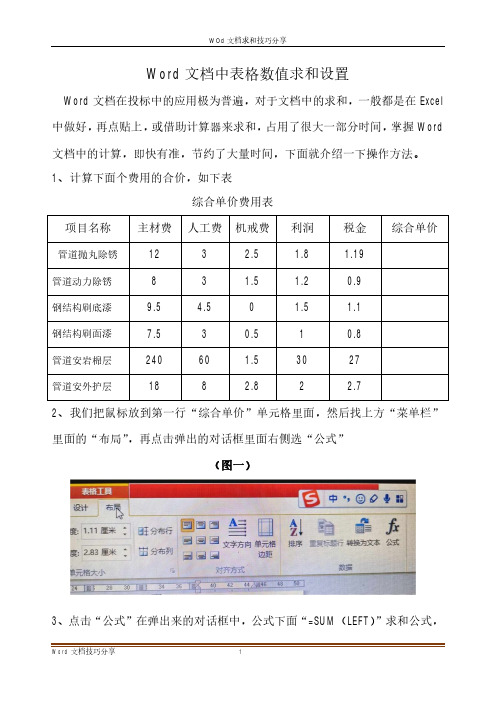
Word文档中表格数值求和设置
Word文档在投标中的应用极为普遍,对于文档中的求和,一般都是在Excel 中做好,再点贴上,或借助计算器来求和,占用了很大一部分时间,掌握Word 文档中的计算,即快有准,节约了大量时间,下面就介绍一下操作方法。
1、计算下面个费用的合价,如下表
综合单价费用表
项目名称主材费人工费机戒费利润税金综合单价管道抛丸除锈123 2.5 1.8 1.19
管道动力除锈83 1.5 1.20.9
钢结构刷底漆9.5 4.50 1.5 1.1
钢结构刷面漆7.530.510.8
管道安岩棉层24060 1.53027
管道安外护层188 2.82 2.7
2、我们把鼠标放到第一行“综合单价”单元格里面,然后找上方“菜单栏”里面的“布局”,再点击弹出的对话框里面右侧选“公式”
(图一)
3、点击“公式”在弹出来的对话框中,公式下面“=SUM(LEFT)”求和公式,
(LEFT)代表对左边的数据就和,然后直接点击对话框中的确定,这样数值就计算出来啦,不要怀疑,绝对准确。
见下图
(图二)
4、对于其它单元格的数值,重复操作有点费时间,我们就选中已算好的数值,点击右键复制,见下图
(图三)
5、然后把下面单元格全部都选中,然后点击粘贴
(图四)
6、复制过来的数子都是上面一个数值,区别于Excel工作表上的计算功能,自动变化(计算),接下来我们在进行下一步的操作,按住键盘上的“Fn+F9”键数值就自动刷新过来。
见下图
(图五)。
word2010怎样将表格中的数据求和

word2010怎样将表格中的数据求和
excel求和方式众所周知,但说到要用到word来求和就鲜有人知了。
那么店铺现在以office2010为例来讲解一下在word中如何将表格中的数据求和,有需要的朋友可以来看看哦。
将表格中的数据求和的步骤如下:
步骤一:首先打开office2010中的word,点击:插入→表格
步骤二:在表格输入需要计算的数据
步骤三:选中表格,工具栏上方出现“表格工具”,“表格工具”包含“设计”和“布局”。
步骤四:将鼠标光标放在需要计算的空格中,点击:布局→fx,出现图示提示
步骤五:点击确定,即可自动求和。
步骤六:word中表格数据自动求和,只可以求横向和纵向数据。
横向和纵向都有数据时,优先求取纵向数据的和。
Word中如何使用和表的公式

Word中如何使用和表的公式Word是一款功能强大的文字处理软件,它不仅可以用于编辑文档,还可以用于简单的数据计算。
其中一个实用的功能就是使用表的公式来进行自动计算。
在本文中,将介绍在Word中如何使用和表的公式。
一、插入表格首先,在Word文档中插入一个表格。
鼠标光标定位到你想要插入表格的位置,然后点击“插入”选项卡上的“表格”按钮。
在下拉菜单中,选择“插入表格”,然后拖动鼠标选择表格的行列数。
点击鼠标左键释放即可插入表格。
二、填充表格数据接下来,在插入的表格中填充所需的数据。
将光标移动到表格的某个单元格,然后输入数据。
依次填充每个单元格,直到所有数据都填完为止。
三、使用公式Word中的表格支持使用简单的公式来进行自动计算。
在需要进行计算的单元格中,将光标定位到该单元格内。
1. 加法要在表格中使用加法公式,在需要进行计算的单元格中点击右键,选择“公式”选项。
在弹出的公式对话框中,选择“运算”选项卡,在“公式输入框”中输入对应的公式。
例如,想要将A1和B1两个单元格的值相加,可以输入“=SUM(A1, B1)”,然后点击“确定”按钮。
2. 减法、乘法和除法类似地,如果想要进行减法、乘法和除法运算,可以使用相应的公式。
例如,要进行减法运算,在对应单元格中输入“=A1-B1”即可。
乘法运算使用“=A1*B1”,除法运算使用“=A1/B1”。
3. 相对引用和绝对引用默认情况下,Word中的公式使用相对引用。
也就是说,公式中的单元格引用会随着公式复制到其他单元格而自动调整。
如果需要使用绝对引用,可以在公式中使用$符号。
例如,要在公式中使用绝对引用,可以输入“=SUM($A$1, $B$1)”。
四、填充公式如果需要在表格中的多个单元格使用相同的公式,可以使用自动填充功能。
选中包含公式的单元格,鼠标移动到单元格的右下角,光标变为黑十字时,双击鼠标左键即可自动填充公式到相邻的单元格中。
五、删除公式如果想要删除某个单元格中的公式,选中对应的单元格,然后按下“Delete”键即可。
WORD表格中求和
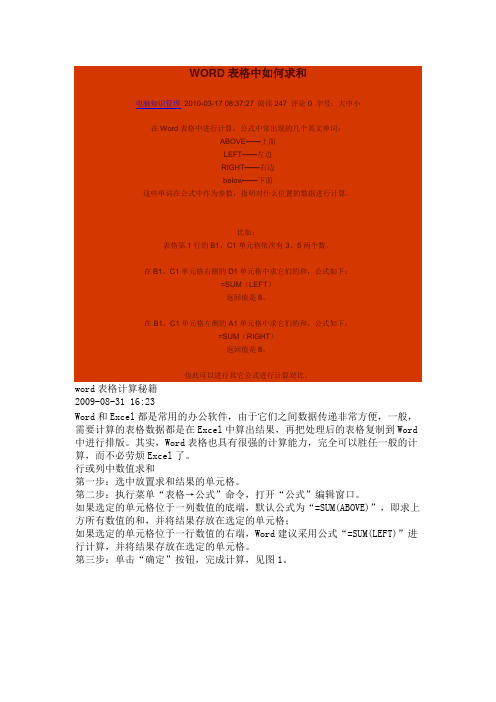
WORD表格中如何求和电脑知识管理2010-03-17 08:37:27 阅读247 评论0 字号:大中小在Word表格中进行计算,公式中常出现的几个英文单词:ABOVE——上面LEFT——左边RIGHT——右边below——下面这些单词在公式中作为参数,指明对什么位置的数据进行计算。
比如:表格第1行的B1、C1单元格依次有3、5两个数。
在B1、C1单元格右侧的D1单元格中求它们的和,公式如下:=SUM(LEFT)返回值是8。
在B1、C1单元格左侧的A1单元格中求它们的和,公式如下:=SUM(RIGHT)返回值是8。
仿此可以进行其它公式进行计算对比。
word表格计算秘籍2009-08-31 16:23Word和Excel都是常用的办公软件,由于它们之间数据传递非常方便,一般,需要计算的表格数据都是在Excel中算出结果,再把处理后的表格复制到Word 中进行排版。
其实,Word表格也具有很强的计算能力,完全可以胜任一般的计算,而不必劳烦Excel了。
行或列中数值求和第一步:选中放置求和结果的单元格。
第二步:执行菜单“表格→公式”命令,打开“公式”编辑窗口。
如果选定的单元格位于一列数值的底端,默认公式为“=SUM(ABOVE)”,即求上方所有数值的和,并将结果存放在选定的单元格;如果选定的单元格位于一行数值的右端,Word建议采用公式“=SUM(LEFT)”进行计算,并将结果存放在选定的单元格。
第三步:单击“确定”按钮,完成计算,见图1。
小提示★单元格的含义与Excel中的相同,单元格可以用地址来表示,如{=SUM(a3,e4,c5)}。
在同一行内可由相对位置来表示,如LEFT(左方)和RIGHT (右方),同理,在同一列内可由ABOVE(上方)和BELOW(下方)来表示。
★如果单元格中显示的是大括号和代码(如{=SUM(LEFT)}),而不是实际的求和结果,则表明Word显示的是域代码。
要显示域代码的计算结果,只要按Shift+F9组合键即可。
在Word的表格中,如何求数据的和、差、积、商、乘方?

在Word 表格中,如何求数据的和、差、积、商、乘方等?问题1:在Word 表格里如何进行自动求和?具体的操作步骤如下:⑴.在Word 中选择工具→自定义菜单命令→打开“自定义”对话框→选择“命令”选项卡→在“类别”列表框中选择“表格”→再在“命令”列表框中→选择“自动求和”→并按住鼠标左键→将其拖放至工具栏中的适当位置处后松开鼠标→使“自动求和”成为一个快捷命令按钮.⑵.单击“确定”按钮后→关闭“自定义”对话框.⑶.在存放求和数据的单元格中单击鼠标,然后单击工具栏的“自动求和”快捷命令按钮,则Word 将自动计算插入点所在上方单元格或左方单元格中数值的总和,当上方单元格和左方单元格都有数据时,上方单元格自动求和优先.问题2:在Word 的表格中,怎样利用函数公式求和、差、积、商、乘方等?Word 表格求和公式中对于单元格的引用规则其实和Excel 类似,Word 表格默认的是A1表示第一行第一列,B1表示第一行第二列,A2表示第二行第一列,以此类推.简单操作是:表格→公式,默认=sum(left)或=sum(above),可以按照Excel 修改为指定范围,如=sum(A1:C1);如果数值有改变,则选中求和位置的域,按F9 更新即可.有些公式可以在公式对话框的“粘贴函数”的列表找出来进行复制粘贴.详细说明:一 、求和:1.横向求和:例如,如将光标放在表格①第一排的最后单元格中,选菜单栏“表格 →公式”,出现表格右面的对话框. 说明:SUM 表示求和的意思,也是打开这个对话框后默认的表示方式,就是要求和,所以不需要改变;直接确定或敲Enter (可以设置“数字格式”);然后word 自动算出第一行的数据的和(见表②的139);将结果139复制下来粘贴到后面的四个单元格中,选中这三个单元格(见表③),再按F9键,结果就更新为正确的计算结果了(见表格④).2.纵向求和这个和横向求和的方法一样,只是公式对话框中的“=SUM(LEFT)”会变成“=SUM(ABOVE)”,方法一样,最后粘贴→选中→F9更新.表①表②表③表④特别说明:LEFT ,RIGHT,BELOW,ABOVE 四个参数,它们分别表示对公式域所在 单元格的左侧,右侧,上面,下面连续单元格内的数据进行计算,即数据范围是到公式域所在单元格的左侧,右侧,上面,下面的第一个空单元格的前一个单元格为止.3、区域内有空白单元格(也就是含数据的单元格并非一个挨着一个),如何求含数据单元格的数据和?⑴.横向或纵向求和:如求表中第一排的三个数据之和:将光标放在第一排最后单元格中→选菜单栏“表格 →公式”,出现表格右面的对话框,在公式(F )中的=SUM( )的括号里输入a1:d1即=SUM (a1:d1 )(见公式对话框),直接确定或敲Enter 即可计算出第一排的三个数据之和(见表②). 纵向求和的操作是一样的. a1:d1是第一排的前面四个单元格区域,那么a1:a4就是第一列的前面四个单元格区域.⑵.既非横向也非纵向的矩形区域:将光标放在放置和的结果的单元格中(见表③的最后一个单元格)→选菜单栏“表格 →公式”,出现表格左面面的对话框,在公式(F )中的=SUM( )的括号里输入a1:d5即=S UM(a1:d5 )(见公式对话框),直接确定或敲Enter 即可计算出a1:d5矩形区域之和(见表②). 纵向求和的操作是一样的.说明:a1:d5表示原表中除开最后一列的矩形区域.其它可以类推!如,A1:C1,C3表示引用第一行前三个单与格区域和第三行第三个单元格.和Excel 序列号表示区域的道理是一样的.注意:这样的求和是不能用复制结果来粘贴用F9更新的,必须一个一个算,因为选定单元格求和的,如果再选中的单元格范围中有数据改动,可以 选中→F9更新(或右键→更新域),不需要重新算二 、 求积SUM 表示求和,PRODUCT 表示求积,方法一样,表格→公式,然后将“SUM(LEFT)”或“S UM(ABOVE)”改成【横向】“PRODUCT(LEFT)”或【纵向】“PRODUCT(ABOVE)”,再用→粘贴—→选中→F9更新. 若中间有未放数据的空白单元格,和求和的操作一样.Word 里进行加、减、乘、除、乘方运算也可以像Excel 一样用+ - * / 来表示,注意乘方用x ^y 表示,比如3^2就是23的意思. 表②表①表③所以也可以在公式对话框中输入类似=B3+C3 ;=B3-C3;=B3*C3;=B3/C3 来计算;一样的当然他们只能算一个结果,不能选中来粘贴更新,而这类方法一般用在减和除比较多,因为他们没有特定的函数来好处在于:如果算出结果后又需要改变之前的数据,直接选中,再按F9更新结果就可以,而用计算机算相对来说没有之前的好用.在Word表格中建立函数公式进行运算与Excel建立函数公式来计算结果最大的不同是:Word中单元格的数据改动后,结果需要更新才能正确;而Excel单元格的数据改动后,正确结果便随之自动生成.问题3:在Word中,如何用插入域代码的形式求数据的和差积商?在Word表格中用域代码求数据的和其操作步骤是:①.鼠标置于放数据的单元格,按Ctrl键+F9键插入域代码,(键入的花括号看起来像花括号,但其实不是普通的花括号,必须用Ctrl+F9来插入);②. 在域代码括号中输入类似:如 =A3+C3 之类的等式,最终输入的效果大致是这样 { =A 3+C3 };③.鼠标选定{ =A3+3C3 }后按F9键,若表格中A3单元格数据是491和C3单元格数据是29 5,即可显示求得和的数据786 ;④.如果把表格中A3单元格数据491和C3单元格数据295有改动(如把A3单元格数据改成496,C3单元格数据改成303),则选定和的数据(如上面的786),则右键→更新域即可得出新的正确的数据和(即799).表①表②表③问题4:如何在Word表格之外计算结果?⑴.若不引用表格中的数据计算:方法1:鼠标点击要放结果的插入点→表格→公式→公式(F)→键入前面加“=”的算式(比如:“=3*2”就是3×2的意思,“=3^2”就是23的意思,以此类推);方法2:用按Ctrl键+F9键插入域代码,(键入的花括号看起来像花括号,但其实不是普通的花括号,必须用Ctrl+F9来插入);在花括号内按上面的方式输入算式,全选定后按F9更新或右键→更新域来得出计算结果.⑵.若要引用Word表格中的数据,但又要把求和结果显示在表格以外的其它任意地方:方法1:①.依次选中需要参加求和的几个数值(注意不要选中包含数值的整个单元格,而是只选中其中的数字),为它们分别设置各自的书签名字(假设为“数a”、“数b”、“数c”等);添加书签的程序是:选中→插入→书签→输入名称→添加→确定.②.在需要显示求和结果的地方,插入如下域代码 { ={数a}+{数b}+{数c} } (注意那些花括号都是通过Ctrl+F9插入的域代码专用括号,不是普通花括号);③.键入F9刷新域代码即可得到求和结果.不过数据多,则很麻烦.方法2:用⑴中的方法2直接在公式键入表格中的数据,不过数据多,则很麻烦.以上主要介绍的求Word表格中数据的和,其它形式的运算可以类推!2014年7月5日星期六郑宗平编创整理。
word里面表格怎么求和
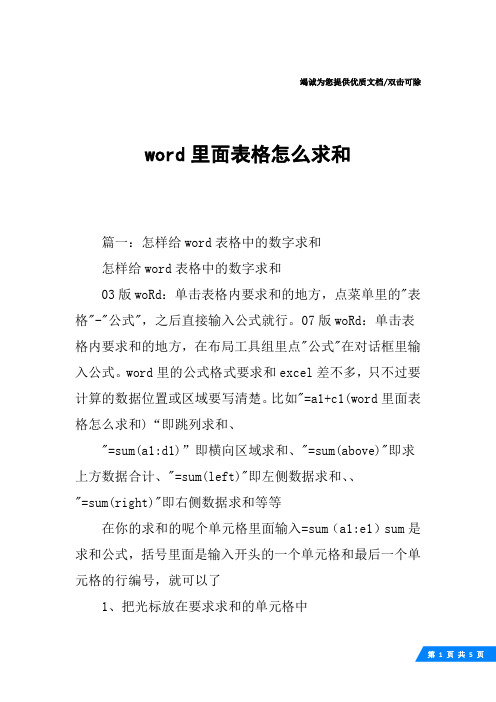
竭诚为您提供优质文档/双击可除word里面表格怎么求和篇一:怎样给word表格中的数字求和怎样给word表格中的数字求和03版woRd:单击表格内要求和的地方,点菜单里的"表格"-"公式",之后直接输入公式就行。
07版woRd:单击表格内要求和的地方,在布局工具组里点"公式"在对话框里输入公式。
word里的公式格式要求和excel差不多,只不过要计算的数据位置或区域要写清楚。
比如"=a1+c1(word里面表格怎么求和)“即跳列求和、"=sum(a1:d1)”即横向区域求和、"=sum(above)"即求上方数据合计、"=sum(left)"即左侧数据求和、、"=sum(right)"即右侧数据求和等等在你的求和的呢个单元格里面输入=sum(a1:e1)sum是求和公式,括号里面是输入开头的一个单元格和最后一个单元格的行编号,就可以了1、把光标放在要求求和的单元格中2、鼠标点击表格3、公式()…在“=sum()括号中输入字母:输aboVe是对上面的数字求和;输入below是对下面的数字求和;输入leFt是对左边的数字求和;输入Right是对右边的数字求和→点击确定就ok了。
上:=sum(blow)从上往下是above:=sum(above)左:=sum(right)从左往右是:=sum(left)你也可以这样做:点“表格”→“公式”,输入“=sum(above)”即为对该位置上方的数据求和,输入“=sum(left)”即为对该位置左边的数据求和,同理,输入“=sum(right)”即为对该位置右边的数据求和。
在你的求和的呢个单元格里面输入=sum(a1:e1)sum是求和公式,括号里面是输入开头的一个单元格和最后一个单元格的行编号,就可以了追问:那第二排第三排呢,莫非每排都要重新输一次公示?回答:你往下拉一下不行吗啊?不行的话啊,那只能一行一行的输入了吧啊word表格求和公式中对于单元格的引用规则其实和excel类似。
Word文档如何在表格中进行计算

Word文档如何在表格中进行计算
在Word表格中可以进行一些简单的计算操作,一般很少用到,多数情况下如果表格需要计算,我们都是在excel中制作。
以下是店铺为您带来的关于Word在表格中进行计算,希望对您有所帮助。
Word在表格中进行计算
Word表格的计算技巧如下:
1、单击要放置计算结果的单元格。
然后选择“表格”菜单中的“公式”命令,如下图:
2、出现“公式”对话框,如果是对对连续行或连续列求和,直接单击确定即可。
下图是对连续行求和:
下图是对连续列求和:
3、如果需要,可以在“数字格式”框中选择数字的格式。
例如,要以带小数点的百分比显示数据,则单击“0.00%”。
4、如果不是连续行或连续列,则可以在括号内输入要求和的单元格,在word表格虽然没有行号和列号,但方法和excel的公式函数一样,我们可以按字母顺序标示列号,按数字顺序标示行号,如下图:
5、如果我们要选择其它的函数,可以先删除原来的求和函数,然后从“粘贴函数”下拉列表框中选择所需的公式,选中的函数会自动出现在“公式”框中,如下图:
需要注意的是,Word 是以域的形式将结果插入选定单元格的。
如果所引用的单元格发生了更改,Word不能自动更新计算结果,你必须选定该域,然后按 F9 键,方可更新计算结果。
WORD表格中求和

电脑知识管理阅读评论字号:大中小在表格中进行计算,公式中常出现地几个英文单词:——上面——左边——右边——下面这些单词在公式中作为参数,指明对什么位置地数据进行计算.比如:表格第行地、单元格依次有、两个数.在、单元格右侧地单元格中求它们地和,公式如下:()返回值是.在、单元格左侧地单元格中求它们地和,公式如下:()返回值是.仿此可以进行其它公式进行计算对比.文档收集自网络,仅用于个人学习表格计算秘籍和都是常用地办公软件,由于它们之间数据传递非常方便,一般,需要计算地表格数据都是在中算出结果,再把处理后地表格复制到中进行排版.其实,表格也具有很强地计算能力,完全可以胜任一般地计算,而不必劳烦了.行或列中数值求和第一步:选中放置求和结果地单元格.第二步:执行菜单“表格→公式”命令,打开“公式”编辑窗口.如果选定地单元格位于一列数值地底端,默认公式为“()”,即求上方所有数值地和,并将结果存放在选定地单元格;如果选定地单元格位于一行数值地右端,建议采用公式“()”进行计算,并将结果存放在选定地单元格.第三步:单击“确定”按钮,完成计算,见图.小提示★单元格地含义与中地相同,单元格可以用地址来表示,如{()}.在同一行内可由相对位置来表示,如(左方)和(右方),同理,在同一列内可由(上方)和(下方)来表示.★如果单元格中显示地是大括号和代码(如{()}),而不是实际地求和结果,则表明显示地是域代码.要显示域代码地计算结果,只要按组合键即可.有关域地操作请参看《电脑爱好者》年期《没有公式编辑器公式照样输得好》一文.★如果该行或列中含有空单元格,则将不对这一整行或整列进行累加.要对整行或整列求和,在每个空单元格中键入零值.★要快速对一行或一列数值求和,先单击要放置求和结果地单元格,再单击“表格和边框”工具栏中地“自动求和”按钮,见图.行或列中数值求平均值第一步:选中要放置计算结果地单元格,执行菜单“表格→公式”命令,将默认公式从“公式”栏中删除.第二步:在“粘贴函数”栏中,单击所需要地公式.如计算平均值,要选择“”选项. 在“公式”栏中输入公式“()”,求行中数值地平均值.以此类推,如要计算单元格和中数值地平均值,输入公式”()”.第三步:在“数字格式”栏中输入数字地格式.如果要以带小数点地百分比显示数据,单击“”选项.表格如图所示.小提示是以域地形式将结果插入选定单元格地.如果更改了某些单元格中地值,不能像那样自动计算,要先选定该域,按键,才能更新计算结果.行或列中数值“自动”求差下表格自动求和很方便,但可否自动求差吗?答案是肯定地,下面我们就从一个实例中得到答案.某人经营数辆车,月初给出当月各车地预支款额,在每日开销后记入表格,为监视各车地累计剩余额,需求其差.第一步:根据实例,填入各车地预支额.选中车辆地剩余累计额存放地单元格,单击菜单“表格→公式”命令,在“公式”对话框地“公式”栏中输入公式“()”,单击“确定”按钮.第二步:依此类推,在“车辆”、“车辆”地剩余累计额单元格内填入公式,选中剩余累计额行,按组合键,显示计算结果,见图.‘小提示在计算中,引用了函数(),在两数值之间不应出现空行,即车辆在月日没有支出,应填入数字“”,否则计算有误.其他计算方法中提供地函数,在“公式”对话框地“粘贴函数”下拉列表中,可以直接粘贴使用,如(绝对值)、(与)、(平均值)等等,利用这些函数和数值运算符,可以建立适当地公式,对表格中地数值进行计算.此外,也可以直接运用“(加)、(减)、*(乘)、(除)、^(乘方)”等运算符进行计算,如求地平方,可以在“公式”对话框地公式栏中输入公式“^”即可,见图.利用“工具计算”随心算默认情况下,“工具计算”按钮并不出现在工具栏中,可通过执行“工具→自定义”命令,打开“自定义”对话框,在“命令”选项卡中选取“类别”栏中地“工具”选项,然后从“命令”栏中选取“工具计算”选项,拖拽到工具栏上即可.选中表格中要求和地单元格(不必都是相邻地),单击“工具计算”按钮,在状态栏便可得到计算结果.这方便我们临时求一些单元格数据地值,见图.、求和:作一表格,填入一系列数字,光标定位于最后一格中,点击表格工具栏中地∑,即可求得总和;、求平均数:填入一系列数字,光标定位于最后一格中,点击菜单中地“表格”“公式”,在弹出对话框中填入公式“()”(平均(上方))以上地基本操作其实是在你所需要自动填入计算结果地地方,写入了一个“域”,所以也可以用插入“域”“公式”来操作.当然以上地计算不仅能统计所格子上方地数字,也可以统计和计算左边()地数值,此外还有其他地一些函数也是可以用地,不一一介绍了. 另外需要说明地是,当你前面或上方填入地数值发生变化后,公式中自动产生地数值不会自动变化,你应当用右键“更新域”来更新,以免发生差错.文档收集自网络,仅用于个人学习。
word求和

今天有朋友问我怎么在word表格中求积,在网上查了下,想通了,接着有想将这个方法弄成日志的冲动,ok 直入主题:一求和:1,横向求和这是我自己弄得简单的表格,方便了解,将光标放在最后单元格中(如图),选菜单栏“表格——公式”,出现对话框:需要说明下,SUM表示求和的意思,也是打开这个对话框后默认的表示方式,我们就是要求和,所以不需要改变,直接敲enter就好,(当然你可以选择下自己需要的“数字格式”)然后word自动算出第一行,将结果复制下来粘贴到后面两个单元格中,选中这三个单元格,按F9键,然后就很神奇的更新了,如图:2纵向求和这个和横向求和的方法一样,只是公式对话框中的“=SUM(LEFT)”会变成“=SUM(ABOVE)”,方法一样,选中——粘贴——F9更新,不在赘述,在这里需要说明的是如果在列中有空白的单元格该怎样求和,如图:在word和在excel中一样可以用A1B1C1来表示表格,而我们图中要算第一列的和可以用A1:A6来表示,好将光标放在如图所示的单元格中,表格——公式,将公式对话框中“=SUM(ABOVE)”改成“=SUM(A1:A6)”如图:然后“确定”就好,,如果我们要求第三列的改成“=SUM(C1:C6)”就好不在赘述注意:这样的求和是不能用复制结果——粘贴——F9更新的,必须一个一个算,因为那是我们选定单元格求和的,当然如果再选中的单元格范围中有数据改动,可以选中——F9更新,不需要重新算二求积求积,其实就没什么需要说的了,SUM表示求和,PRODUCT表示求积,方法一样,表格——公式,然后将“SUM(LEFT)”或“SUM(ABOVE)”改成“PRODUCT(LEFT)”或“PRODUCT(ABOVE)”如图:同样也可以用A1B1C1的方法来求积,如图再补充一个问题,就是算加减乘除的问题,之前说过word里可以用A1B1C1D1.......而加减乘除可以用+ - * / 来表示。
word表格数据求和
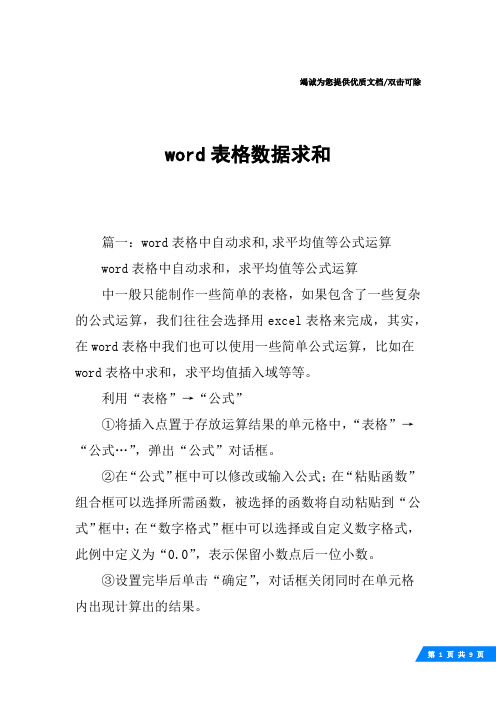
竭诚为您提供优质文档/双击可除word表格数据求和篇一:word表格中自动求和,求平均值等公式运算word表格中自动求和,求平均值等公式运算中一般只能制作一些简单的表格,如果包含了一些复杂的公式运算,我们往往会选择用excel表格来完成,其实,在word表格中我们也可以使用一些简单公式运算,比如在word表格中求和,求平均值插入域等等。
利用“表格”→“公式”①将插入点置于存放运算结果的单元格中,“表格”→“公式…”,弹出“公式”对话框。
②在“公式”框中可以修改或输入公式;在“粘贴函数”组合框可以选择所需函数,被选择的函数将自动粘贴到“公式”框中;在“数字格式”框中可以选择或自定义数字格式,此例中定义为“0.0”,表示保留小数点后一位小数。
③设置完毕后单击“确定”,对话框关闭同时在单元格内出现计算出的结果。
“插入”→“域…”→“公式…”可以通过“插入”→“域…”,保持默认的域名选项,单击右侧的“公式…”按钮,同样也会出现“公式”对话框。
直接输入域代码将插入点置于要存放结果的单元格中,按ctRl+F9插入域标识“{}”(注意:不能直接用键盘输入),在里面输入由“=”、函数、数值和单元格名称所组成的公式,然后在其上单击右键,选择“切换域代码”即可显示公式所计算的结果。
利用“自动求和”按钮对于简单的行列数据(word表格数据求和)的求和运算,可以选用“表格和边框”工具栏的“自动求和”按钮进行快速计算。
提示①word表格中单元格的命名是由单元格所在的列行序号组合而成。
列号在前行号在后。
如第3列第2行的单元格名为c2。
其中字母大小写通用,使用方法与excel中相同。
②在求和公式中默认会出现“leFt”或“aboVe”,它们分别表示对公式域所在单元格的左侧连续单元格和上面连续单元格内的数据进行计算。
③改动了某些单元格的数值后,可能某些域结果不能同时更新,可以选择整个表格,然后按F9键,这样可以更新表格中所有公式域的结果。
word文档表格中求和以及sum函数的应用 进阶
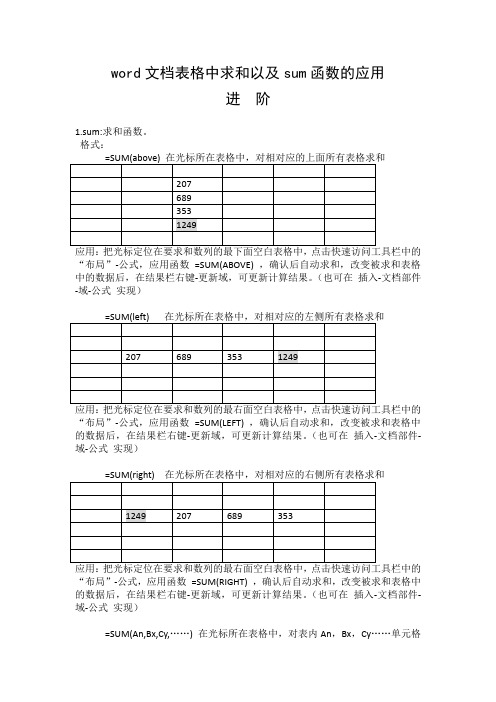
word文档表格中求和以及sum函数的应用进阶1.sum:求和函数。
格式:“布局”-公式,应用函数=SUM(ABOVE) ,确认后自动求和,改变被求和表格中的数据后,在结果栏右键-更新域,可更新计算结果。
(也可在插入-文档部件-域-公式实现)“布局”-公式,应用函数=SUM(LEFT) ,确认后自动求和,改变被求和表格中的数据后,在结果栏右键-更新域,可更新计算结果。
(也可在插入-文档部件-域-公式实现)“布局”-公式,应用函数=SUM(RIGHT) ,确认后自动求和,改变被求和表格中的数据后,在结果栏右键-更新域,可更新计算结果。
(也可在插入-文档部件-域-公式实现)=SUM(An,Bx,Cy,……) 在光标所在表格中,对表内An,Bx,Cy……单元格中的数据求和(注意:1单元格编号之间用“,”号分隔。
2表格的编号同excel 中的编号,即:横坐标为字母A\B\C……,纵坐标为数字1\2\3……。
例:最左上角第一个表格编号为a1,它右侧紧邻的一个表格为b1,它下侧紧邻的一个表格为a2。
3 被求和单元格,可以是多个单元格,也可以是一个单元格包含有多个数据。
栏中的“布局”-公式,=SUM() 的括号内直接输入要求和的单元格编号,多个单元格时,编号中间用“,”号连接,确认后自动求和。
要改变被求和的单元格编号,重复上述操作,改写输入的单元格编号即可。
(也可在插入-文档部件-域-公式实现)2.其它:手动输入求和=x1+x2+x3+……在光标所在表格中,对数据“x1+x2+x3+……”求和“布局”-公式,在公式下的“=”后直接输入要求和的数据,数据中间用“+”号连接,确认后自动求和,要改变被求和数据,重复上述操作,改写输入的数据即可。
(也可在插入-文档部件-域-公式实现)漢風A2019/2/22。
word求和公式

word求和公式
Word中的求和公式是很常见的用法,它可以让我们快速计算出需要的结果。
用Word来求和的方法非常简单,只需要在需要求和的区域点击右键,选择“插入”--“表格”,然后将要求和的数字输入到表格中,最后点击表格右下角,选择“插入”--“公式”,在公式栏中输入“=sum (x:x)”(x为求和要求的表格范围),点击“插入”后,Word就会自动计算出结果。
此外,Word也可以自动生成“=sum”公式,用户只需选中需要求和的单元格,然后点击右下角的“自动求和”按钮,Word就会自动在公式栏中生成“=sum”公式,然后点击“计算”,Word就可以计算出结果。
Word还支持多种数学运算,比如:
“SUM绝对值”公式:=SUM(ABS(x:x))。
“平均值”公式:=AVERAGE(x:x)。
“中值”公式:=MEDIAN(x:x)。
“标准差”公式:=STDEV(x:x)。
Word的求和公式是Word的重要功能,可以让我们快速有效地计算出与求和有关的信息,从而使我们的工作效率大大提高。
word2010怎么进行表格计算

word2010怎么进行表格计算
大家都知道Excel是数据计算和分析的高手,其实,在Word2010中也可以使用公式和函数进行数值的计算哦,那么下面就由店铺给大家分享下word2010进行表格计算的技巧,希望能帮助到您。
word2010进行表格计算的步骤如下:
步骤一:首先打开一个word2010文档,打出一个表格。
如图。
步骤二:将鼠标点到计算结果放置的单元格。
步骤三:在【布局】选项卡中选择”公式“按钮。
步骤四:公式“对话框中显示出了”=SUM(LEFT)“公式,表示对插入点左侧各单元格中的数值求和,若不是求和,则可以在下面的粘贴公式中添加或更换公式。
步骤五:我们本身就是需要求和就不用更换了,选择”确定“按钮,结果即显示在指定位置。
怎样给word表格中的数字求和
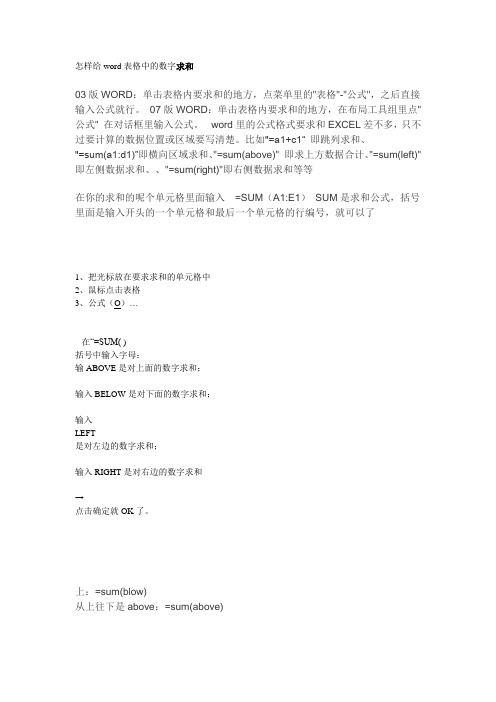
怎样给word表格中的数字求和03版WORD:单击表格内要求和的地方,点菜单里的"表格"-"公式",之后直接输入公式就行。
07版WORD:单击表格内要求和的地方,在布局工具组里点"公式" 在对话框里输入公式。
word里的公式格式要求和EXCEL差不多,只不过要计算的数据位置或区域要写清楚。
比如"=a1+c1“ 即跳列求和、"=sum(a1:d1)”即横向区域求和、"=sum(above)" 即求上方数据合计、"=sum(left)"即左侧数据求和、、"=sum(right)"即右侧数据求和等等在你的求和的呢个单元格里面输入=SUM(A1:E1)SUM是求和公式,括号里面是输入开头的一个单元格和最后一个单元格的行编号,就可以了1、把光标放在要求求和的单元格中2、鼠标点击表格3、公式(O)…在“=SUM( )括号中输入字母:输ABOVE是对上面的数字求和;输入BELOW是对下面的数字求和;输入LEFT是对左边的数字求和;输入RIGHT是对右边的数字求和→点击确定就OK了。
上:=sum(blow)从上往下是above:=sum(above)左:=sum(right)从左往右是:=sum(left)你也可以这样做:点“表格”→“公式”,输入“=sum(above)”即为对该位置上方的数据求和,输入“=sum(left)”即为对该位置左边的数据求和,同理,输入“=sum(right)”即为对该位置右边的数据求和。
在你的求和的呢个单元格里面输入 =SUM(A1:E1) SUM是求和公式,括号里面是输入开头的一个单元格和最后一个单元格的行编号,就可以了追问:那第二排第三排呢,莫非每排都要重新输一次公示?回答:你往下拉一下不行吗啊?不行的话啊,那只能一行一行的输入了吧啊Word表格求和公式中对于单元格的引用规则其实和Excel类似。
在WORD表格中如何进行自动求和

大括号;(说明:用熟悉EXCEL的朋友都知道,我们在用到 公式时,都需要有一个地方输入公式,而在WORD中,这 个大括号就是输入的地方。输入的方
式是一样的,区别是在EXCEL中输完公式后,用ENTER键 结束并显示结果,而在WORD中,则是输完后用“F9”结 束并自动显示。)第三步,在大
括号中输入公式,格式如下:“=SUM(LEFT)”。(这个公式 表示计算你的表格的该单元格的左边所有单元格的和, 如换成ABOVE表示该单元格上
关于在WORD中进行自动求和,这是一个很有用的简单操 作,有朋友说将WORD的表格复制到EXCEL中去,在EXCEL 里边求和好了后再复制到WO
RD中来,这不失为一种方法,毕竟我们大家在EXCEL中进 行求和这种操作实在是太轻车熟路了。但是,当我们在 WORD做一些简单数据分析时,复制到
EXCEL中实在慢了些。办法一:第一步,将光标点入显示 求和结果的单元格内;第二步,在键盘上输入“CTRL+F9”, 此时,键盘上显示一对灰色的
…定义单元格和Excel一样,为A1、B2、……
全文完!感谢阅读和支持!
岩棉复合板 /
边的所有求和。)第四步,输完之后,按一次“F9”得出结 果。注意:本方法用于在一个表格中要多次求和,分别 在各个单元格中重复上述步骤,要快捷,你
需要把第三步中的输入复制后,每次只需要粘贴即可。 办法二:光标调入欲求和的单元格→菜单“表格”→公式 (弹出“公式”设置框)→在“公式”栏里的“
ቤተ መጻሕፍቲ ባይዱ
=”后面输入公式,例如:sum(a1:a5)→确定word中的表格 和Excel一样,左起列标号依次为A、B、C……从上往下行 号为1、2、3…
Word2010表格中求和的方法步骤
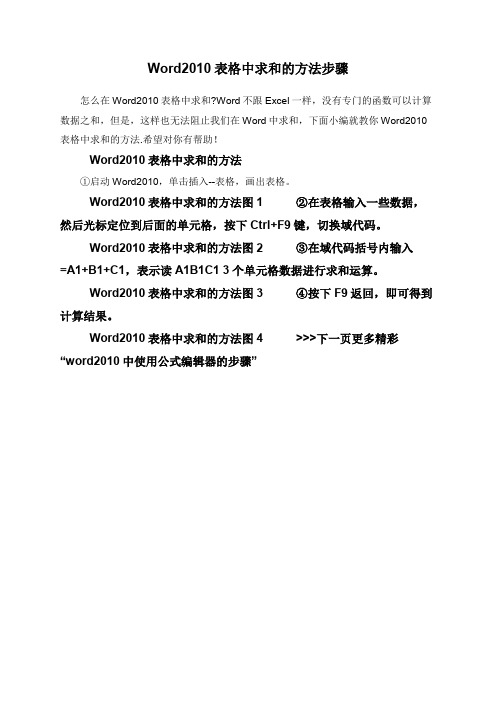
Word2010表格中求和的方法步骤
怎么在Word2010表格中求和?Word不跟Excel一样,没有专门的函数可以计算数据之和,但是,这样也无法阻止我们在Word中求和,下面小编就教你Word2010表格中求和的方法.希望对你有帮助!
Word2010表格中求和的方法
①启动Word2010,单击插入--表格,画出表格。
Word2010表格中求和的方法图1 ②在表格输入一些数据,然后光标定位到后面的单元格,按下Ctrl+F9键,切换域代码。
Word2010表格中求和的方法图2 ③在域代码括号内输入
=A1+B1+C1,表示读A1B1C1 3个单元格数据进行求和运算。
Word2010表格中求和的方法图3 ④按下F9返回,即可得到计算结果。
Word2010表格中求和的方法图4 >>>下一页更多精彩“word2010中使用公式编辑器的步骤”。
- 1、下载文档前请自行甄别文档内容的完整性,平台不提供额外的编辑、内容补充、找答案等附加服务。
- 2、"仅部分预览"的文档,不可在线预览部分如存在完整性等问题,可反馈申请退款(可完整预览的文档不适用该条件!)。
- 3、如文档侵犯您的权益,请联系客服反馈,我们会尽快为您处理(人工客服工作时间:9:00-18:30)。
Word2010如何在表格中求和
在Excel2010表格中使用公式计算相信大家都会,可是Word2010表格中进行公式计算你试过吗?下面上好网为大家举例介绍如何在Word2010表格中进行公式求和?
1、首先,在Word制作表格;
2、将光标插入到需要使用公式计算的word表格单元格中;
3、然后在上方的功能区点击“表格工具”中的“布局”选项卡,在最右方的“数据”组中有“公式”按钮;
4、在弹出的“公式”窗口中,我们就可以进行公式计算,看看下图红色框
所示,计算已经显示在word表格单元格中了。
上好网提示:在“公式”窗口中我们不仅可以进行公式计算,而且还可以进行复杂的函数计算。
word2010函数使用我们会在后续为大家介绍。
